
ここでは、カラー写真の指定していない箇所の色を維持したまま、特定の色を変更する方法を紹介します。
スポーツカーのカラー写真を例として取り上げてみましょう。

AKVIS Coloriageで変更するのは、車体の色だけです。その他の色(スポーツカーの屋根、ヘッドライト、ホイール、空、雪などの色)は変更しません。以下の手順を実行します。
フォト エディタでスポーツカーの写真を開きます。
AKVIS Coloriage プラグインを呼び出します。Adobe Photoshopの場合は、[フィルタ]メニューから[AKVIS] > [Coloriage]を選択します。Corel PHOTO-PAINTの場合は、[効果]メニューから[AKVIS] > [Coloriage]を選択します。
車体の新しい色を指定します。この際、元の色が淡い黄色であるため、処理後の色も淡い色になることに注意してください。濃い青やワインレッドにすることはできません。そのため、[色]パレットからライラック色などの淡い色を指定する必要があります。
コントロール パネルから[ペン]ツールを選択し、車体の輪郭をその境界の少し内側に描画します。車体の内側のパーツ(エアパイプやドアノブなど)の色は変更しないため、車体に指定した色でそれらのパーツを囲みます。
コントロール パネルから[色維持ペン]ツールを選択し、車体の周りに閉じた輪郭を描画します。輪郭は、車体に隣接しているすべてのオブジェクト(背景、ヘッドライト、屋根、窓、ホイールなど)を通る必要があります。これらのオブジェクトの色は変更せず維持するからです。また、輪郭は閉じる必要があります。同様に、[色維持ペン]ツールで、エアパイプやドアノブなど、車体の内側で色を維持するパーツもマーキングします。

![]() をクリックします。色付けの結果が、[処理後]タブに表示されます。
をクリックします。色付けの結果が、[処理後]タブに表示されます。
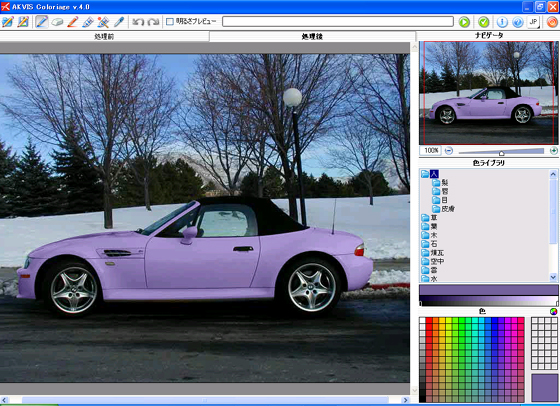
以下の写真は、別の色を指定した場合の例です。

